Lehrplan
Einen Singer/Songwriter Song produzieren
Einen Singer-Songwriter Song Produzieren
0/5Mixing
Die „richtigen“ oder „perfekten“ Einstellungen für jeden Mix gibt es nicht, da Aufnahmebedingungen und ästhetische Vorstellungen höchstgradig unterschiedlich sein können. Daher sind die folgenden Hinweise lediglich als Richtwerte oder Ausgangspunkte der Einstellungen zu verstehen. Grundsätzlich ist es übrigens hilfreich, während des Mixens des eigenen Songs immer wieder zum Abgleich eine Referenzaufnahme (z.B. der gleichen Stilistik) hineinzuhören, um im Prozess die klangliche Ausgeglichenheit nicht aus den Augen zu verlieren. Öffnen Sie nun in Logic den Mixer (Shortcut: X).
Balance der Lautstärken: Stellen Sie sicher, dass jede Spur in einem ausgewogenen Verhältnis zueinander steht. Dies erreichen Sie durch das Anpassen der Fader im Mixer. Gehen Sie vom Gesang – der Stimme im Vordergrund – aus und richten Sie die andere(n) daran aus. Hören Sie sich den Mix in verschiedenen Lautstärken an, um sicherzustellen, dass keine Spur zu dominant oder zu leise ist.
EQ (Equalizer): Mit einem EQ können Sie unerwünschte Frequenzen zu reduzieren und gewünschte Frequenzen zu betonen. Laden Sie auf allen Spuren den “Channel EQ” durch Klicken im Bereich „EQ“. Für den Gesang können Sie die tiefen Frequenzen unter 100 Hz absenken, um Rumpeln zu entfernen, und die Präsenzfrequenzen zwischen 3-5 kHz um 2-3 dB anheben, um den Gesang klarer hervorzuheben. Bei der Gitarre können Sie die Mittenfrequenzen um 1-2 dB anheben, um sie im Mix präsenter zu machen.
Eine Einführung in die Bedienung des „Channel EQ“ finden Sie hier:
Compressor: Kompression hilft, die Dynamik einer Spur zu kontrollieren. Grundsätzlich werden hier laute und leise Passagen angeglichen, was zu einem druckvolleren, präsenterem Klang führt. Laden Sie durch Klicken im Bereich „Audio FX“ das Plugin “Compressor”. Stellen Sie den Threshold auf etwa -18 dB ein, die Ratio auf 3:1 und die Attack-Zeit auf 10 ms, um einen natürlichen Klang zu bewahren. Die Release-Zeit kann auf etwa 100 ms eingestellt werden. Achten Sie darauf, die Kompression nicht zu übertreiben, um den natürlichen Charakter der Aufnahme zu erhalten. Sie können auch die nach Instrumenten sortierten Presets im Dropdown-Menü im oberen Bereich des Compressor-Fensters als Ausgangsgrundlage verwenden.
Hier ist eine ausführliche Erklärung der Parameter des Kompressors in Logic:
Reverb (Hall)
Reverb verleiht Ihrem Mix Tiefe und Raum. Verwenden Sie das Plugin “Space Designer”, um einen natürlichen Raumklang zu simulieren. Sie könnten den „Space Designer“ wie den „Compressor“ auf jede Spur einzeln laden, es ist jedoch bei Reverb-Effekten üblich, die Signale über Sends abzugreifen und über einen Bus auf einen Aux-Kanal, auf dem dann das Reverb-Plugin geladen wird, weiterzuleiten. Auf diese Weise ist es möglich, auf mehrere Signale (z.B. Gesang und Gitarre) den exakt gleichen Raum anzuwenden. Über den Send-Regler auf dem Kanal kann dann geregelt werden, wieviel Signal in den Hallraum geschickt werden soll. Eine detaillierte Erläuterung der Einrichtung eines solchen Hall-Kanals finden Sie hier:
Wählen Sie im „Space Designer“ ein Preset wie “Small Hall” oder “Plate Reverb” und stellen Sie den Mix-Regler auf etwa 20-30% (als Insert Effekt, als Aux Effekt sind 100% sinnvol) ein, um dem Gesang und der Gitarre eine subtile Räumlichkeit zu verleihen. Achten Sie darauf, den Reverb sparsam zu verwenden, um den Mix nicht zu verwaschen.
Hier die Einstellungen des Reverbs als AUX Effekt, der über die Bus Regler alle Spuren versorgt:
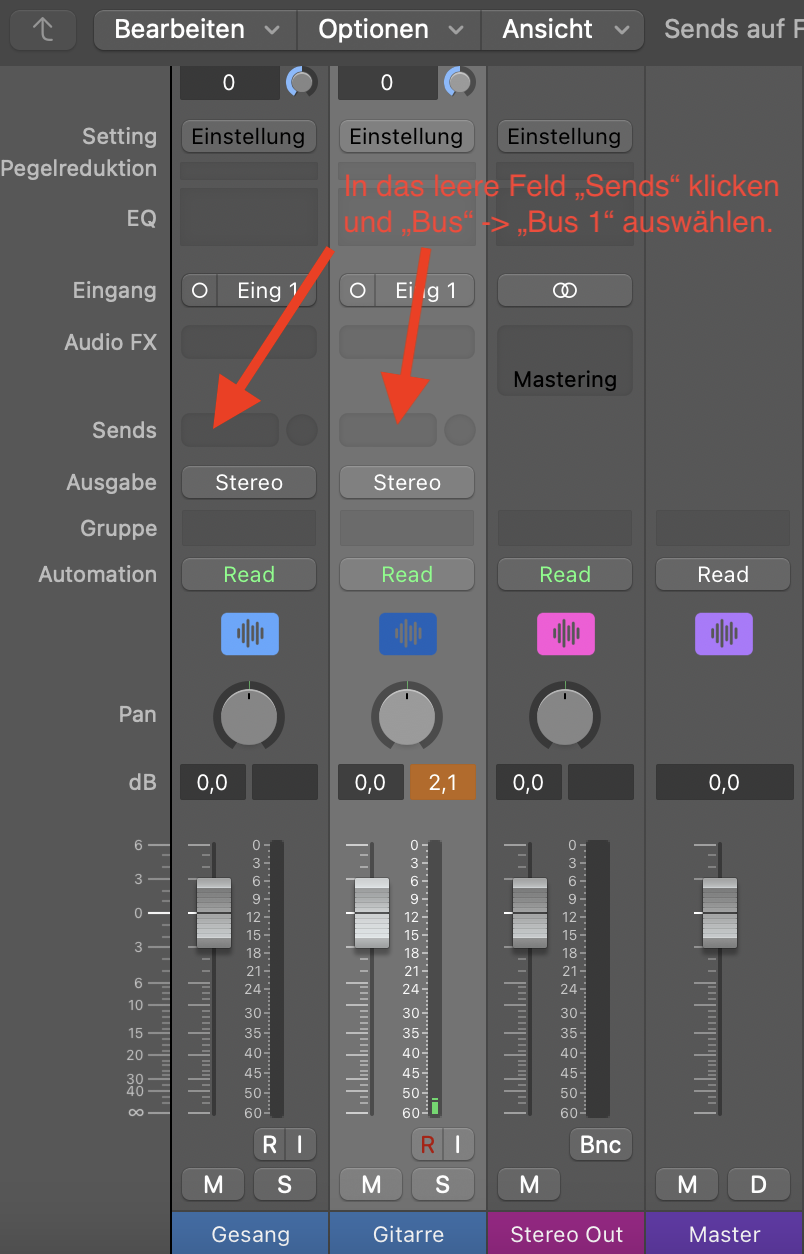
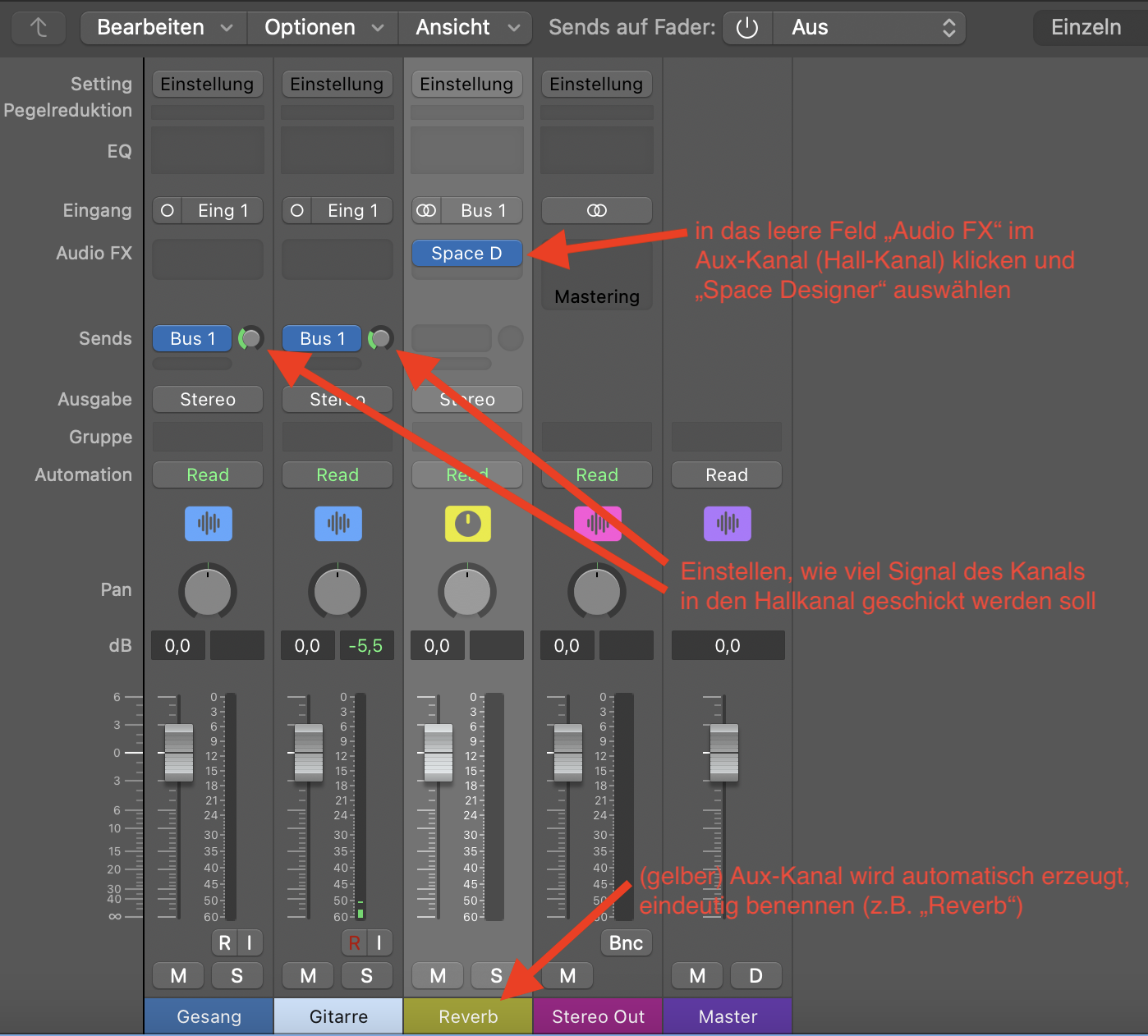
Weitere der (sehr umfangreichen) Funktionen des „Space Designers“ werden hier erklärt:
Panning: Nutzen Sie den „Pan“-Regler auf den Kanalzügen, um die Spuren im Stereo-Feld zu verteilen. Insbesondere, wenn Sie mehrere Gitarren oder Gesänge aufgenommen haben, können Sie so mehr Klarheit und Räumlichkeit erreichen. Der Hauptgesang sollte – als wichtigste Stimme – jedoch in der Regel in der Mitte bleiben.
Mix bus Processing: Plugins, die auf dem Kanal „Stereo Out“ geladen werden, beeinflussen den Gesamtklang – also alle aufgenommenen Spuren. Hier geht es darum, den Gesamtklang abzurunden. Das Mastering gehört zu den schwierigsten Schritten in der Audiobearbeitung und es gibt zahlreiche Ansätze und Plugins um das Gesamtergebnis zu optimieren, die den Rahmen dieses Moduls sprengen würden. Probieren Sie zum Beispiel hier subtile Kompression oder ein Sättings-plugin aus. Sie sollten aber auf jeden Fall an das Ende der Effektkette den „Adaptive Limiter“ laden, um die Lautstärke anzuheben. Stellen Sie den Output Level auf -0.1 dB ein, um Clipping zu vermeiden. Bewegen Sie dann den Gain-Regler nach oben bis Sie einen Wert erreicht haben, bei dem keine Häufung von Reduktionen über 2 dB erreicht werden. Hier finden Sie eine ausführliche Erläuterung und Anregungen zur Behandlung des Mix Busses:
Ab Logic Pro 10.8 gibt es ein Ki-gestütztes Plugin („Mastering Assistant“), das mit wenigen Eingaben des Nutzers umfassende Aufgaben des Masterings bewältigen kann. Ein Tutorial dazu finden Sie hier:
Wenn Sie zufrieden sind, bouncen Sie ihr Ergebnis (Shortcut: CMD + B) als mp3-Datei, um es so auf allen digitalen Geräten abspielbar zu machen. Setzten Sie dafür einen Haken bei „MP3“ und deaktivieren Sie alle übrigen Haken. Wählen Sie nun das Feld „MP3“ aus, um die Einstellungen zu sehen. Achten Sie darauf, dass Normalisieren eingeschaltet ist und Bitrate Stereo auf 192 kBit/s steht. Klicken Sie nun auf „OK“ um Ihren Song zu bouncen. Nach ein paar Sekunden wird im Unterverzeichnis („Bounces“) Ihres Logic-Ordners die fertige mp3-Datei zu finden sein.
Glückwunsch zu Ihrer Singer/Songwriter Produktion!